【高音質&無料】動画からWAV音声を抽出する方法
WAVは非圧縮のデジタル音源フォーマットとして、MP3より品質は高くて利用する人も多くなります。もし、インターネットからお好きな動画をダウンロードして、またその動画からWAV音声を抽出して利用したい場合、どうすればいいですか?本文では、高音質で動画をWAVに変換する方法をご紹介しましょう。

動画 WAV 変換
動画をWAVに変換できるソフト 3選
動画 WAV 変換ソフト - Aiseesoft 動画変換 究極
Aiseesoft 動画変換 究極は強力な動画・音声変換ソフトとして、H.265/HEVC、H.264、Xvid、VP8、VP9を含める500以上の動画と音声形式を相互に変換できるし、動画から音声を抽出して、WAVやMP3、AAC、FLACなどに変換することもできます。また、内蔵のカット機能により、動画から特定な部分のみ切り出して、WAVとして出力することも可能です。
メリット
- Windows 7から最新のWindows 11まで対応し、MacOSもサポートします。
- MP4、AVI、WMV、MP3、AAC、OGGなど500以上の汎用動画・音声形式を相互に変換できます。
- 最新の動画処理技術&強化技術により、動画/音声の品質を保持するままに変換できます。
- カット、回転、クロップ、エフェクト、字幕、音声、透かしなど基本的な編集機能が付いています。
- 音声圧縮、音声同期、音量調整、メタデータ編集など音声編集機能も充実しています。
- 動画・音声変換の他に、動画/写真 コラージュ、MV作成、動画強化などの多様な機能も備えています。
 デメリット
デメリット
- 試用版では、動画/音声を変換する時間はファイルごと5分に限られています。
- 試用版では、動画強化、動画圧縮、メタデータ編集などの付属機能は5ファイルしか利用できません。
ステップ 1ソフトをインストール
以下の「無料ダウンロード」ボタンをクリックして、Aiseesoft 動画変換 究極をパソコンにダウンロードして、インストールしてください。
ステップ 2動画ファイルを追加
次に、ソフトを起動して、画面の真ん中にある「+」アイコンをクリックするか、あるいは左側の「ファイルを追加」ボタンをクリックして、WAV音声に変換したい動画ファイルを選択して追加してください。
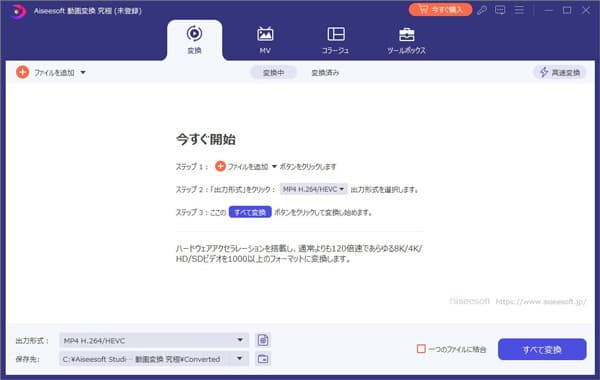
動画ファイルを追加
ステップ 3動画ファイルを編集
そして、「カット」ボタンを押して、開始時点と終了時点を設定したり、スクロールバーをトロップしたりすることで、動画から特定な部分を切り出したり、不要な部分を取り除いたりできます。また、「編集」機能で動画の音量を調整することもできます。

動画ファイルを編集
ステップ 4WAV形式に変換
動画を編集したあと、インタフェースに戻って、「出力形式」のドロップダウンメニューからWAV形式を選択して、保存先を決めてから、「すべて変換」ボタンを押せば、動画からWAV音声を抽出することができます。
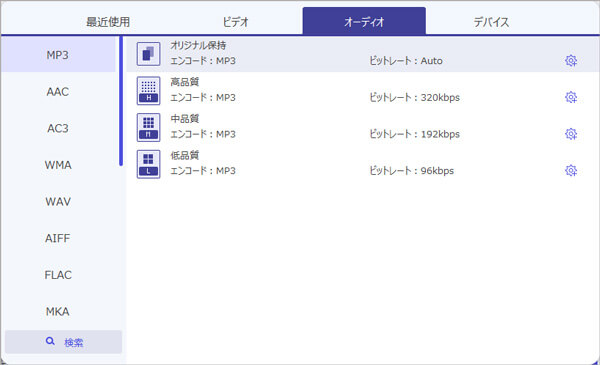
WAV形式に変換
動画 WAV 変換ソフト - Aiseesoft フリー 動画変換
Aiseesoft フリー 動画変換は完全無料でMP4、MOV、FLV、WMVなど300以上動画形式を相互に変換できる他に、MP3、WAV、AAC、AC3など音声形式に変換することもサポートしています。このソフトにより、動画から音声を抽出して、WAVに変換することが可能になります。また、内蔵の編集機能を通して、動画効果を最適化させます。
メリット
- WindowsとMacに対応し、完全無料で利用できます。
- MP4、MOV、FLV、WMV、MKV、WAV、AAC、AC3など300以上動画・音声形式を高品質で変換できます。
- iOS、Android、ソニー、HTCなど様々なデバイスで再生できるメディアファイルに変換できます。
- 異なる画像のテーマとタイトル効果でオープニングとエンディングタイトルを追加できます。
 デメリット
デメリット
- Aiseesoft 動画変換 究極と比べ、変換加速機能がありません。
- 音声同期、音量調整などの音声編集機能が搭載していません。
ステップ 1下記の「無料ダウンロード」ボタンをクリックして、このAiseesoft フリー 動画変換をパソコンにダウンロード、インストールします。
ステップ 2そして、ソフトを実行して、「ファイルを追加」ボタンを押して、ローカルからWAVに変換したい動画ファイルを追加します。
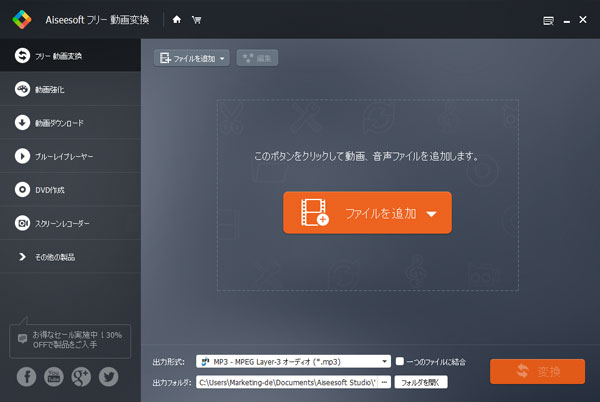
ファイルを追加
ステップ 3「出力形式」のドロップダウンリストを開いて、「普通のオーディオ」からWAV形式を選択します。最後、出力フォルダを指定して「変換」ボタンをクリックすると、動画をWAVに変換できます。
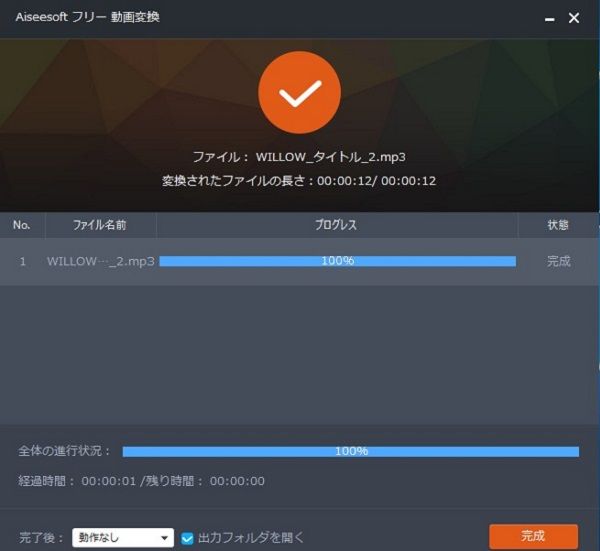
形式を変換
動画 WAV 変換ソフト - RealPlayer
RealPlayerは動画と音楽を再生するためのメディアプレーヤーとして使われていますが、実は動画ダウンロード、動画・音声変換、動画トリミングなどの機能も搭載されています。このソフトは有料ですが、再生と変換機能は無料で利用できるので、ローカルの動画からWAV音声を抽出することができます。
メリット
- Windows/iOS/Androidに対応し、基本の機能は無料で利用できます。
- 動画再生、動画ダウンロード、動画変換、動画編集など多様な機能が搭載されています。
- 動画や写真を簡単に組み合わせて、ショートムービーを作成する機能も追加されます。
 デメリット
デメリット
- MacOSに対応しておらず、すべての機能は無料で利用できるわけではありません。
- 変換機能に対応可能な出力形式は少なく、変換した動画・音声ファイルの品質はあまりよくありません。
ステップ 1Realplayerを起動して、「プレイリスト」タブでWAV音声を抽出したい動画ファイルを追加してください。
ステップ 2そして、目標の動画ファイルを選定して、画面下部の「その他」ボタンを押して、「変換」を選択します。
ステップ 3次に、出た変換画面が表示されるので、そこで「変換後のフォーマット」からWAVを選択します。
ステップ 4保存先を指定したら、「スタート」ボタンを押すといいです。
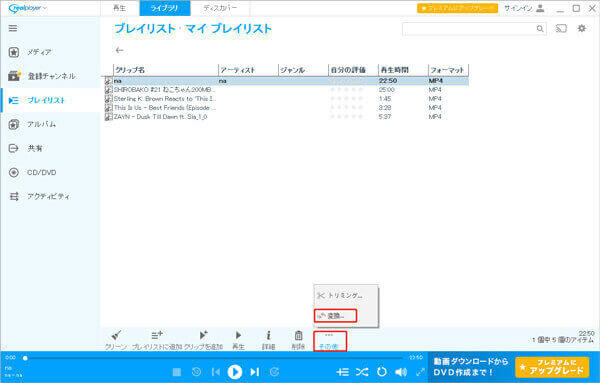
RealPlayer
動画をWAVに変換できるサイト 3選
動画 WAV 変換サイト - Aiseesoft フリー 音声変換
Aiseesoft フリー 音声変換は如何なる動画・音声ファイルをWAV、MP3、AAC、AC3などのフォーマットに変換できる無料サービスです。このサービスより、登録不要ただ3ステップだけで動画をWAVに変換することができます。
メリット
- WindowsとMacに対応し、完全無料で利用できます。
- サインインや広告など一切なし、ブラウザだけで動画・音声ファイルをWAVなどのフォーマットに変換できます。
- ファイルのエンコーダー、チャンネル、ビットレート、サンプルレートなど設定できます。
- バッチ変換をサポートし、複数の動画・音声ファイルを同時に高速で変換することができます。
 デメリット
デメリット
- 初めて利用する場合、Aiseesoft ランチャーをダウンロード、インストールする必要があります。
- 音声カット、音量調整などの編集機能がありません。
ステップ 1ブラウザでサービスにアクセスして、「ファイルを追加する」ボタンをクリックしてから、ローカルからWAVに変換したい動画ファイルをアップロードします。
ステップ 2下部の出力形式からWAVを選択してから、「変換」ボタンをクリックすると、動画からWAV音声を抽出できます。
ステップ 3もし必要なら、変換する前に、歯車アイコンを押して、出力形式のエンコーダー、チャンネル、ビットレート、サンプルレートなど設定できます。
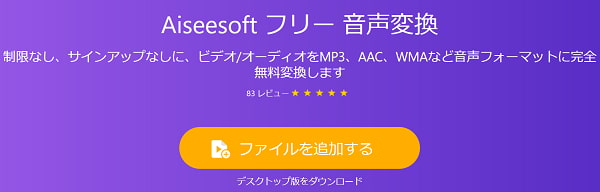
Aiseesoft フリー 音声変換
動画 WAV 変換サイト - Convertio
Convertioは動画ファイルを変換、編集する際によく使われるオンラインサイトです。このサイトは動画変換に対応する他に、音声や画像、ドキュメント、アーカイブ、フォント、電子ブックなどの変換もサポートします。もちろん、動画から音声を抽出して、WAVやMP3などに変換することも可能です。
メリット
- WindowsとMacを問わずに、完全無料で利用できます。
- 対応形式が多く、動画、音声、画像、ドキュメントなどのファイルを簡単に変換できます。
- Google DriveとDropboxからファイルを追加でき、高速変換とパッチ変換をサポートします。
- 音声や動画をトリミングでき、音量も調節できます。また、画質やチャンネル、ビットレートなども設定できます。
 デメリット
デメリット
- 無料版では、最大100MBのファイルを変換でき、その上に登録すれば、最大300MBで利用できます。
- ネット環境とファイルのサイズによって、ファイルをアップロードする時、随分時間がかかります。
ステップ 1「ファイルを選ぶ」をクリックして、ローカルから動画ファイルをアップロードします。
ステップ 2ファイル形式を「WAV」と選択して、「変換」ボタンをクリックします。
ステップ 3暫くすると、「ダウンロード」をクリックすれば、変換後のWAVファイルをダウンロードできます。
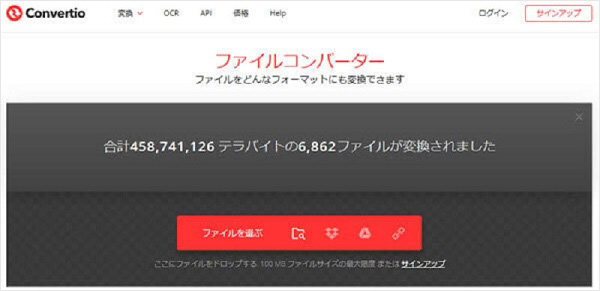
Convertio
動画 WAV 変換サイト - Aconvert
AconvertはConvertioと同じく、動画、音声、PDF、ドキュメント、電子ブックなど様々なファイルを変換できるオンラインサービスです。このサービスは変換機能の他に、分割機能、合併機能、回転機能も搭載されています。また、動画をWAVに変換する時、ビットレートとサンプルレートを設定することが可能です。
メリット
- オンラインサービスなので、どのOSでも無料で利用できます。
- 動画、音声、PDF、ドキュメント、画像、電子ブックなど様々なフォーマットに対応します。
- 変換、分割、合併、回転など様々なニーズに応じる機能を持っています。
- 変換する前に、ビデオサイズ、ビットレート、サンプルレート、アスペクト比など細かく設定できます。
 デメリット
デメリット
- 広告があり、ファイルサイズは200MBに限られています。
ステップ 1「ファイルを選ぶ」をクリックしてローカルから動画を選択するか、「URL」でWAVに変換したい動画のURLを入力して、動画ファイルをアップロードしてください。
ステップ 2そして、ターゲットフォーマットで「WAV」を選択して、「オーディオビットレート」と「サンプルレート」を設定します。
ステップ 3最後、「今すぐ変換」ボタンを押せば、動画をWAVに変換し、「変換結果」でダウンロードアイコンを押すと、WAVファイルをPCに保存できます。
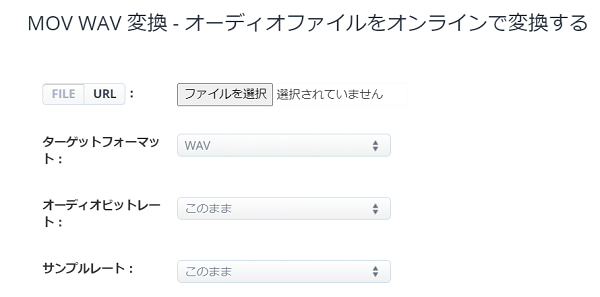
Aconvert
結論
以上は、動画から音声を抽出して、WAVに変換できるフリーソフト、及びオンラインサイトをご紹介しました。上記で紹介した動画変換ツールは何れも動画を簡単にWAVに変換できますが、オンラインサイトを利用する場合、不明な広告やリンクを不意にクリックすることを注意する必要があります。また、一般的には、オンラインサイトは利用制限があり、編集機能もなし、安定性も低いため、できればAiseesoft 動画変換 究極のようなもっと安定性と実用性の高いソフトを使いましょう。